
Das Windows 10-Startmenü enthält eine praktische Liste von Verknüpfungen an gemeinsame Standorte (z. B. Bilder, Downloads, Einstellungen) in einer winzigen Seitenleiste. Mit den Einstellungen können Sie anpassen, welche Verknüpfungen dort angezeigt werden. Hier ist, wie es geht.
Starten Sie zuerst "Einstellungen", indem Sie den "Start" öffnen und auf das Symbol "Gear" einklicken (oder indem Sie Windows + I) drücken. Dieses Getriebe-Symbol für Einstellungen ist ein Beispiel für eine der Verknüpfungen, die wir anpassen werden.

Klicken Sie in Einstellungen auf "Personalisierung".

Wählen Sie in der Personalisierung "Start" aus der Seitenleiste aus.

In Starteinstellungen blättern Sie zum unteren Rand des Fensters und klicken Sie auf "Wählen Sie, welche Ordner beim Start angezeigt werden."
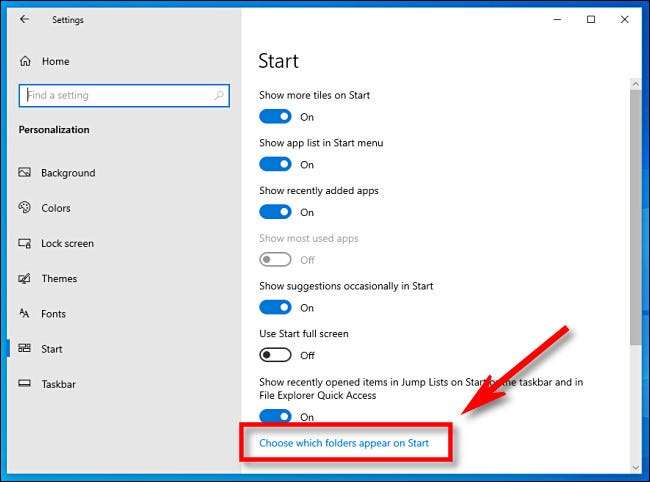
In der Seite "Wählen Sie auf der Startseite, welche Ordner angezeigt werden, sehen Sie eine lange Liste allgemeiner Ordner-Orte und -verknüpfungen mit jeweils einem mit einem Schalter. So erstellen Sie, dass einer dieser in Ihrem Startmenü-Shortcuts-Seitenleiste angezeigt wird, klicken Sie auf den Wechseln auf "Ein." Wenn Sie einen von ihnen ausblenden möchten, setzen Sie den Switch neben ihnen auf "OFF".
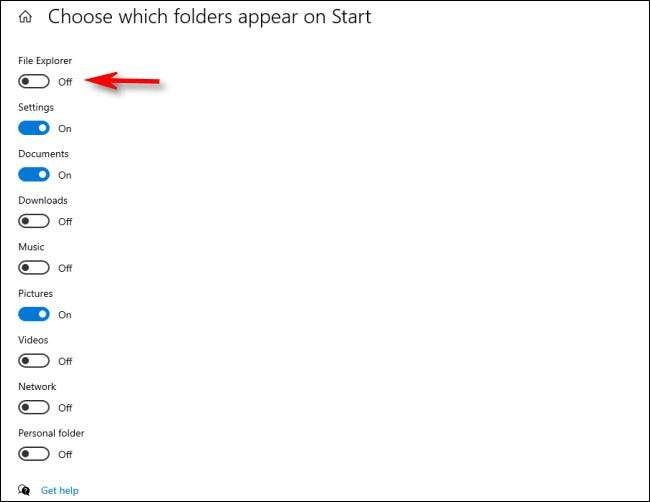
Wenn Sie das nächste Mal öffnen, sehen Sie die Verknüpfungen, die Sie als vertikale Liste in der lernen linken Seite des Startmenüs aktiviert haben. Zum Beispiel haben wir hier alle möglichen Verknüpfungen aktiviert.
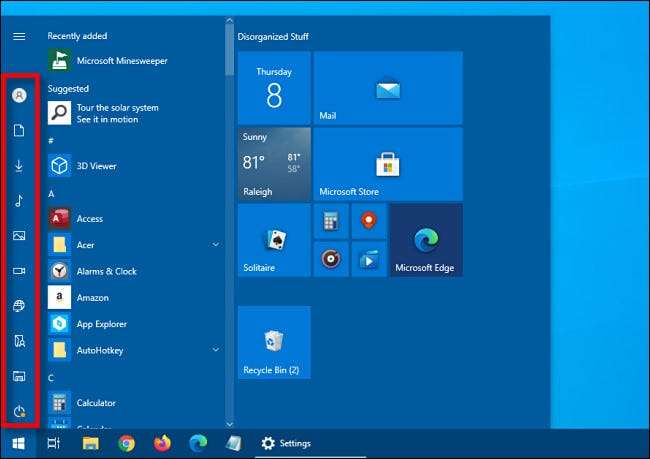
Wenn Sie nicht alle von Ihnen aktivierten Verknüpfungssymbole sehen, bedeutet, dass Ihr Startmenü zu kurz ist. Zu Größe ändern Klicken Sie auf den oberen Rand des Startmenüs auf und ziehen Sie es nach oben, um es größer zu gestalten. Das wird mehr Platz für alle Verknüpfungssymbole machen.
VERBUNDEN: So ändern Sie Ihr Startmenü in Windows 10
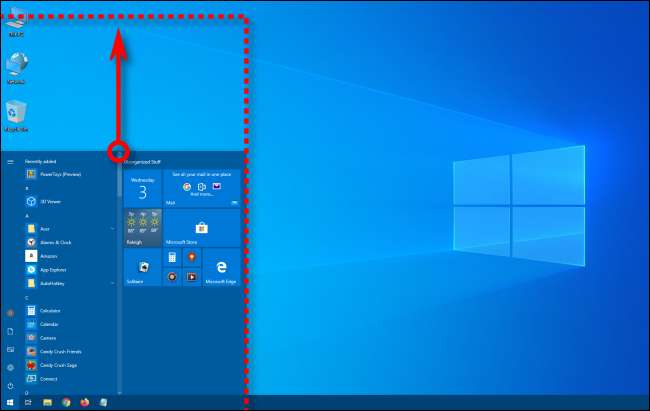
Wenn Sie Beschriftungen für die Verknüpfungssymbole sehen möchten, schweben Sie mit Ihrem Zeiger-Cursor mit Ihrem Zeiger-Cursor (oder klicken Sie mit drei Zeilen oben in der Sideleiste) über den Bereich "MENU" (klicken Sie mit drei Zeilen an.
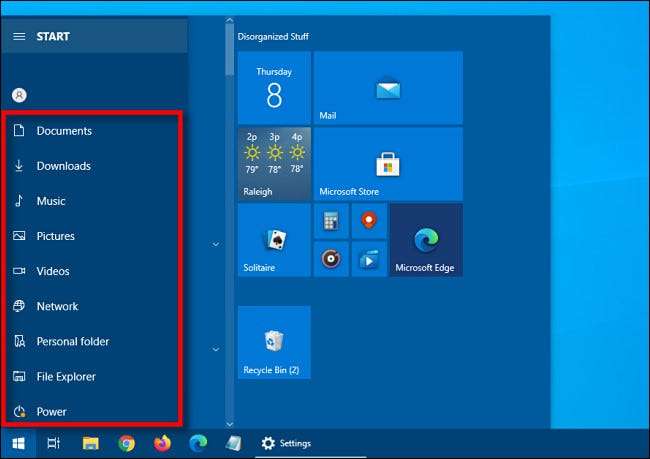
Wenn Sie auf eine der Verknüpfungen klicken, die zu speziellen Ordnern führen (wie "Musik," "Videos," oder "Bilder"), werden Sie direkt zum richtigen Speicherort in Windows File Explorer aufgenommen. Sehr praktisch!







